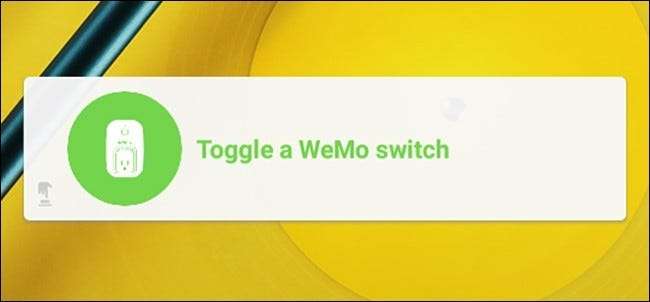
Điều khiển đèn, công tắc và các sản phẩm smarthome khác từ điện thoại thực sự rất thú vị, nhưng có thể hơi bất tiện khi mở ứng dụng chỉ để bật hoặc tắt thứ gì đó. Dưới đây là cách giúp mọi thứ trở nên nhanh chóng và dễ dàng hơn một chút và điều khiển Belkin WeMo Switch của bạn ngay từ màn hình chính trên thiết bị Android hoặc từ Trung tâm thông báo trên iPhone hoặc iPad của bạn.
Một số ứng dụng dành cho thiết bị di động có các widget gốc mà bạn có thể thêm vào màn hình chính hoặc Trung tâm thông báo để thực hiện những việc bạn cần làm nhanh hơn và dễ dàng hơn. Tuy nhiên, vẫn còn rất nhiều ứng dụng không có tiện ích con của riêng chúng, bao gồm nhiều ứng dụng nhà thông minh có thể thực sự hưởng lợi từ tính năng như vậy. Ứng dụng WeMo là một trong số đó.
May mắn thay, không phải tất cả hy vọng đều mất đi và với sự trợ giúp của ứng dụng Nút DO từ IFTTT (viết tắt của “If This Then That”), bạn có thể bật và tắt Công tắc Belkin WeMo của mình dễ dàng hơn rất nhiều mà không cần mở ứng dụng WeMo.
LIÊN QUAN: Cách tự động hóa các ứng dụng yêu thích của bạn với IFTTT
Bước một: Tạo nút DO của bạn
Trước khi bắt đầu, hãy xem hướng dẫn của chúng tôi về thiết lập ứng dụng Nút DO , sẽ đưa bạn qua quá trình đăng ký tài khoản, kết nối kênh và tạo nút. Sau đó, hãy quay lại đây để tìm hiểu cách tạo nút tắt Chuyển đổi WeMo của bạn.
Sau khi bạn tải xuống ứng dụng và tạo tài khoản, hãy bắt đầu bằng cách nhấn vào “Thêm công thức” ở góc dưới bên phải.
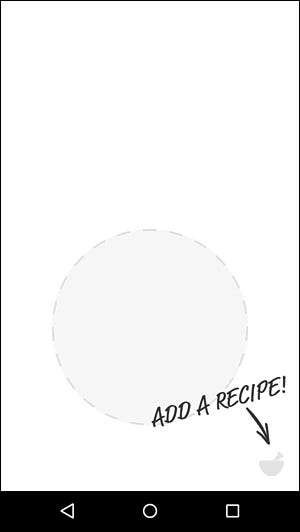
Nhấn vào biểu tượng “+”.
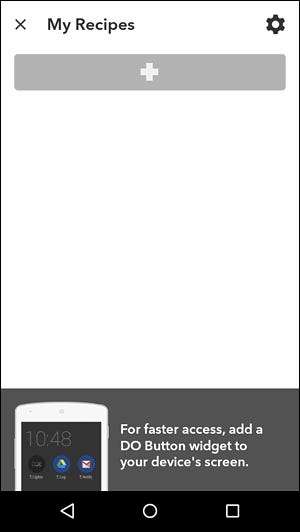
Nhấn vào biểu tượng tìm kiếm ở góc trên bên phải của màn hình.
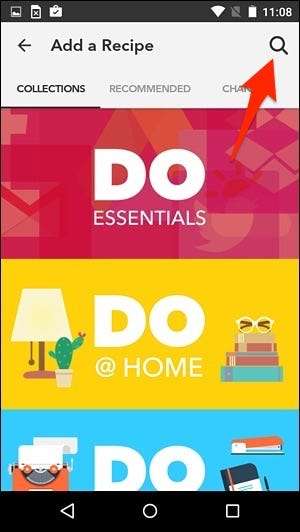
Nhập “WeMo” và nó sẽ hiển thị danh sách các tùy chọn bạn có thể chọn. Chọn “Bật / tắt Công tắc WeMo” hoặc nếu bạn có Công tắc Insight, hãy nhấn vào “Bật / tắt Công tắc Insight”.
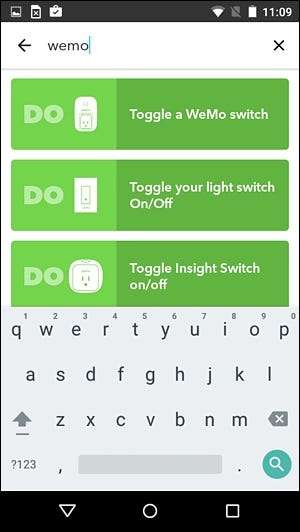
Nhấn vào “Thêm”, thao tác này sẽ nhắc bạn kết nối kênh Belkin WeMo và cho phép ứng dụng Nút DO truy cập Công tắc WeMo của bạn.
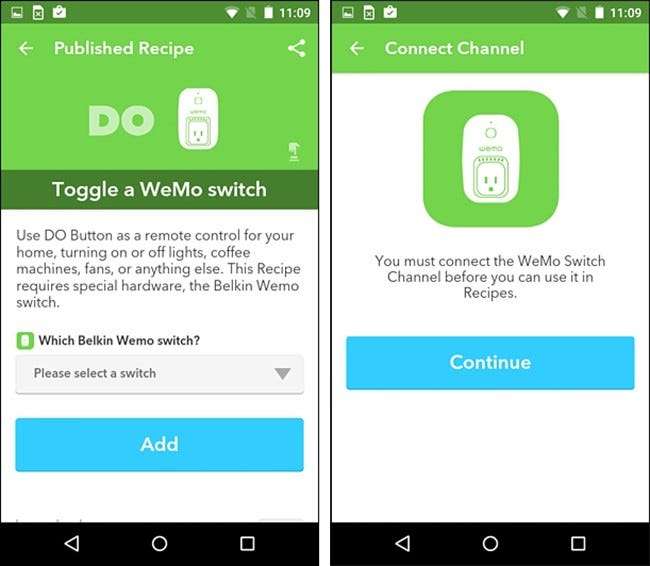
Để thực hiện việc này, bạn sẽ cần nhập mã PIN từ Công tắc WeMo của mình, mã này bạn có thể nhận được từ trong ứng dụng WeMo.
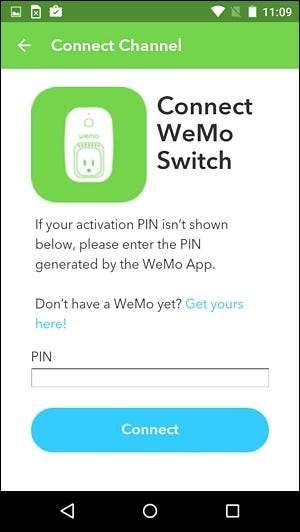
Mở ứng dụng WeMo và vào cài đặt. Sau đó chọn “Kết nối với IFTTT”.
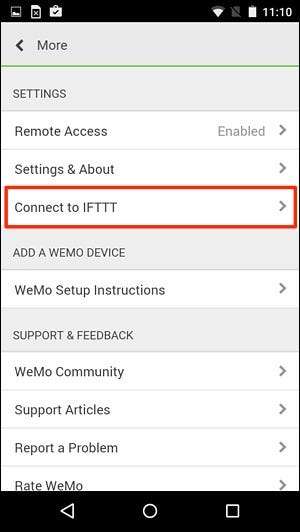
Mã PIN sẽ được hiển thị trên màn hình tiếp theo.
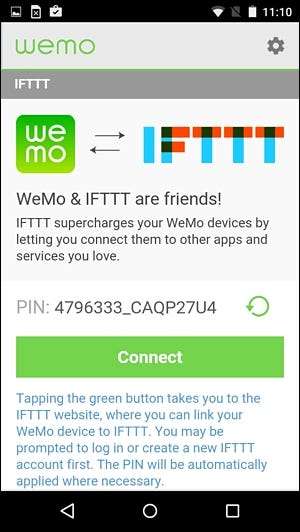
Nhấn giữ mã PIN sẽ đánh dấu mã PIN và sau đó bạn có thể sao chép mã đó vào khay nhớ tạm bằng cách nhấn vào nút Sao chép ở trên cùng.
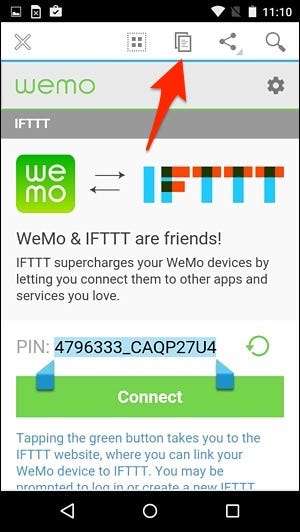
Quay lại ứng dụng Nút DO và dán mã PIN vào. Nhấn vào “Kết nối” và bạn sẽ hoàn tất. Nhấn vào “Xong” để tiếp tục.
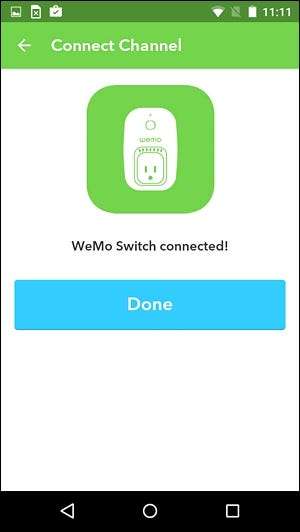
Từ đó, bạn có thể chọn Chuyển đổi WeMo của mình từ danh sách và sau đó nhấn vào “Thêm”.
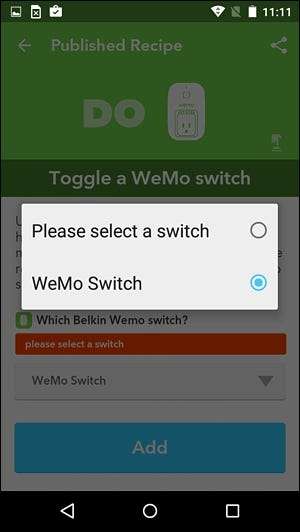
Công tắc WeMo của bạn bây giờ sẽ hiển thị dưới dạng một nút trong ứng dụng Nút DO.
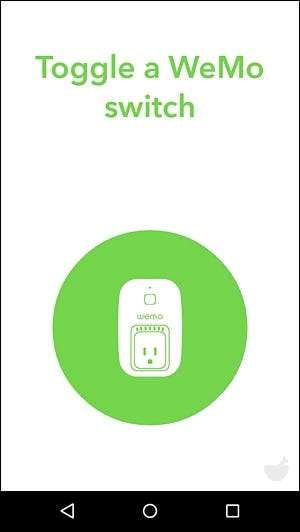
Bước hai: Tạo widget của bạn
Bây giờ, chúng ta cần thêm một widget vào màn hình chính của bạn. Quá trình này hơi khác trên iOS và Android.
Trên Android
Người dùng Android có một chút khó khăn, vì bạn có thể thêm tiện ích ngay vào màn hình chính. Thoát khỏi ứng dụng và chuyển đến màn hình chính của bạn. Nhấn giữ trên màn hình và sau đó chọn “Tiện ích”.

Cuộn xuống và chọn một trong các tiện ích Nút DO bằng cách kéo và thả nó vào màn hình chính của bạn.
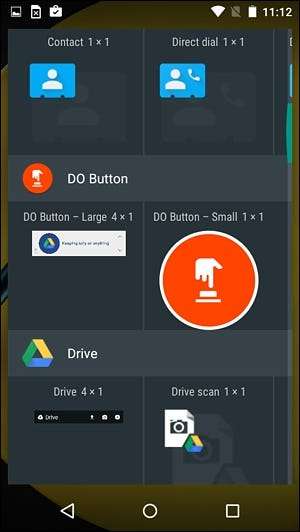
Từ đó, bạn có thể nhấn vào tiện ích để bật hoặc tắt WeMo Switch ngay lập tức mà không cần vào ứng dụng WeMo.
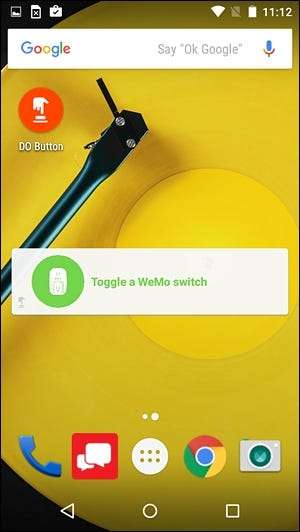
Trên iPhone và iPad
Trên iOS, bạn không thể thêm tiện ích con vào màn hình chính mà phải thêm chúng vào Trung tâm thông báo. Vì vậy, sau khi bạn tạo nút trong ứng dụng Nút DO, hãy thoát khỏi ứng dụng và làm theo hướng dẫn bên dưới.
Vuốt xuống từ đầu màn hình để hiển thị Trung tâm thông báo. Chuyển đến phần “Hôm nay” nếu bạn chưa ở đó.

Cuộn xuống dưới cùng và nhấn vào “Chỉnh sửa”.

Trong danh sách, tìm “Nút DO” và nhấn vào biểu tượng “+” nhỏ màu xanh lá cây bên cạnh nó.
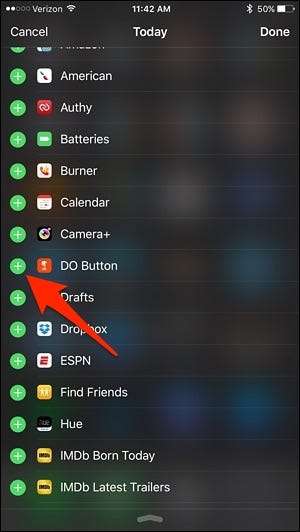
Cuộn trở lại đầu trang và tiện ích bây giờ sẽ nằm trong danh sách các tiện ích đang hoạt động. Bạn có thể nhấn giữ vào biểu tượng di chuyển ở bên phải để thay đổi vị trí bạn muốn đặt tiện ích con. Vị trí mặc định của nó sẽ ở dưới cùng.
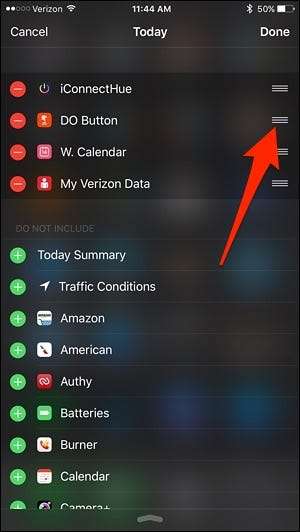
Từ đó, tiện ích Nút DO sẽ được đặt trong Trung tâm thông báo, bạn có thể ngay lập tức điều khiển Công tắc WeMo của mình từ ngay đó mà không cần mở ứng dụng WeMo.
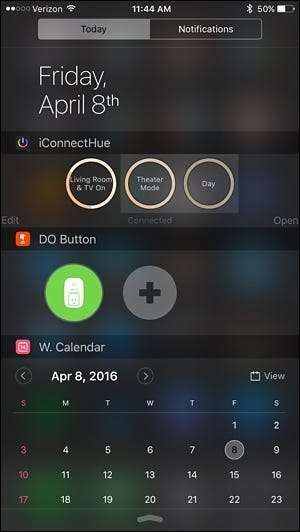
Nó không hoàn toàn thuận tiện bằng việc có tiện ích con ngay trên màn hình chính như Android, nhưng đó là lựa chọn tốt nhất tiếp theo trong iOS.







